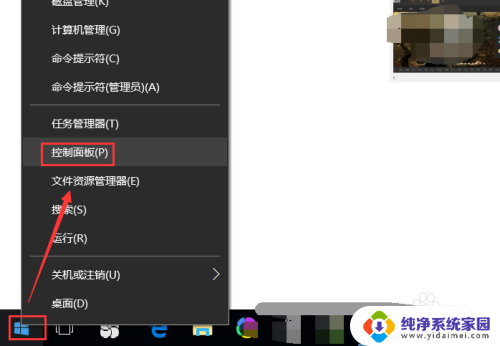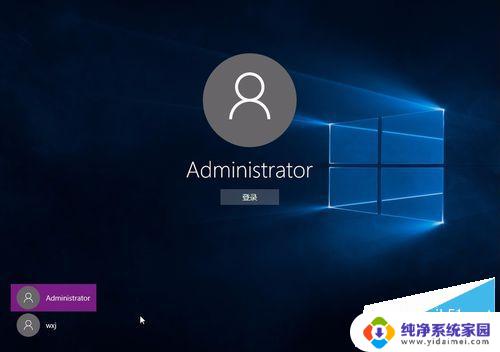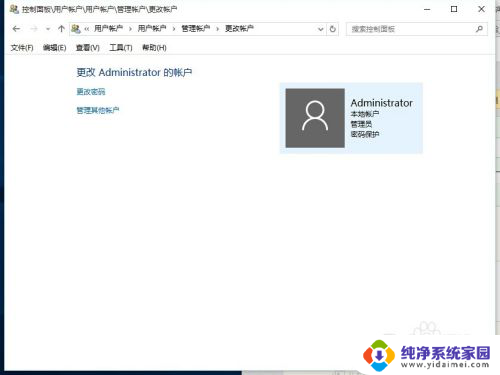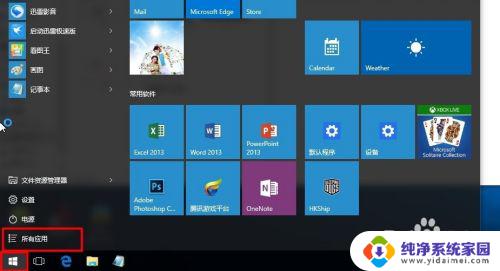windows10修改用户密码 win10 怎么改账号名字和密码
更新时间:2023-11-08 15:00:32作者:jiang
windows10修改用户密码,在使用Windows 10操作系统时,有时我们需要修改用户密码或账号名字,无论是忘记了密码,或者是想要增加账号的安全性,修改密码都是一个必要的步骤。而修改账号名字则可以帮助我们个性化地管理用户账号。Windows 10提供了简单且便捷的方式来进行这些操作。本文将介绍如何在Windows 10中修改用户密码以及账号名字。无论是初次使用Windows 10的新手,还是已经习惯于使用这个操作系统的老手,都能够轻松地进行这些修改。
操作方法:
1.在桌面选中我的电脑,点击“右键”。下拉菜单,点击“管理”;
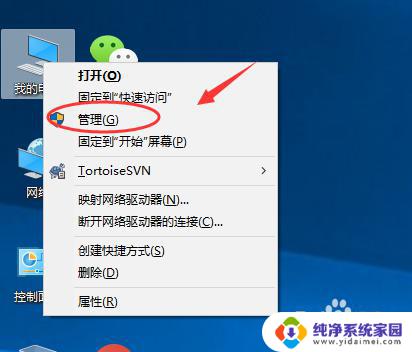
2.在打开的管理页面,选择“本地用户和组”;
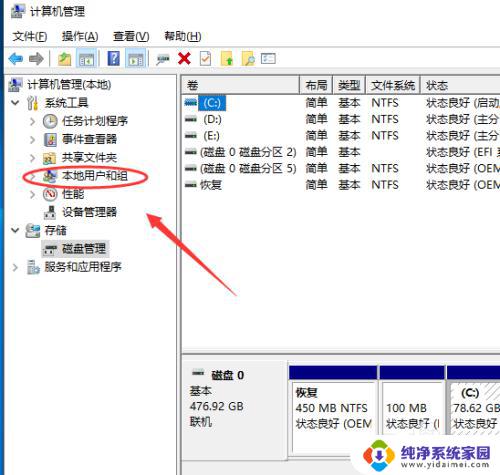
3.在展开的菜单列表中,选择“用户”;然后就可以在右边列表中看到系统所有的用户;
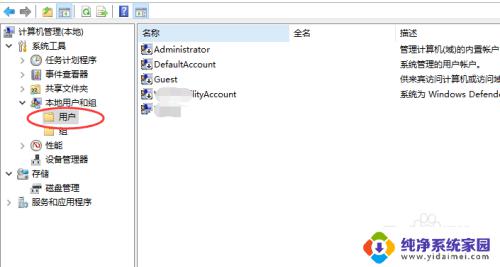
4.选择我们需要修改的用户名,点击右键。下拉菜单;选择重命名;然后进行修改即可;
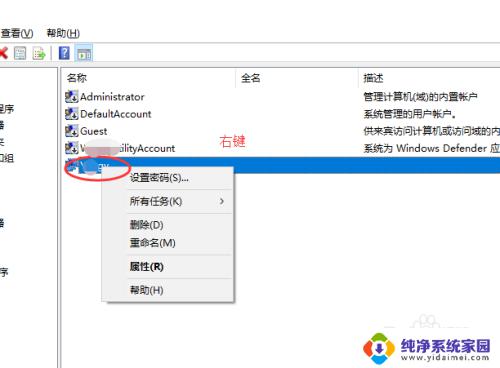
以上是有关如何在Windows 10中修改用户密码的全部内容,如果您遇到了类似的问题,您可以参考本文中介绍的步骤进行修复,希望这篇文章对您有所帮助。